Zentrale Verwaltung von YubiKeys mit Enrollment
Herausforderung
Die individuelle Einrichtung von YubiKeys für alle Benutzer kann viel Zeit kosten und die IT-Ableitung belasten.
Lösung
Appterix bietet die Möglichkeit, dass die Konfiguration der YubiKeys zentral vorbereitet werden kann. Mit YubiKey-Enrollment können YubiKeys entweder durch Benutzer selbst oder durch Administratoren im Auftrag der Benutzer eingerichtet werden. Dadurch wird der gesamte Prozess beschleunigt, die IT-Ableitung entlastet und eine sichere Anmeldung aller Mitarbeiter gewährleistet.
YubiKey-Enrollment hinzufügen
Die folgenden Enrollment-Schritte sind für die YubiKey-Konfiguration verfügbar:
- PIV-Zurücksetzung
- PIV-Eingabe
- USB-Anwendungen
- NFC-Anwendungen
- Zertifikatsimport
- Zertifikatbasierte Authentifizierung
- Passwortlose Authentifizierung bei Microsoft Entra ID
- OTP-Konfiguration
So fügen Sie YubiKey-Enrollment hinzu
- Navigieren Sie im Appterix Management-UI zu YubiKey Management > Enrollment.
- Klicken Sie auf Enrollment hinzufügen.
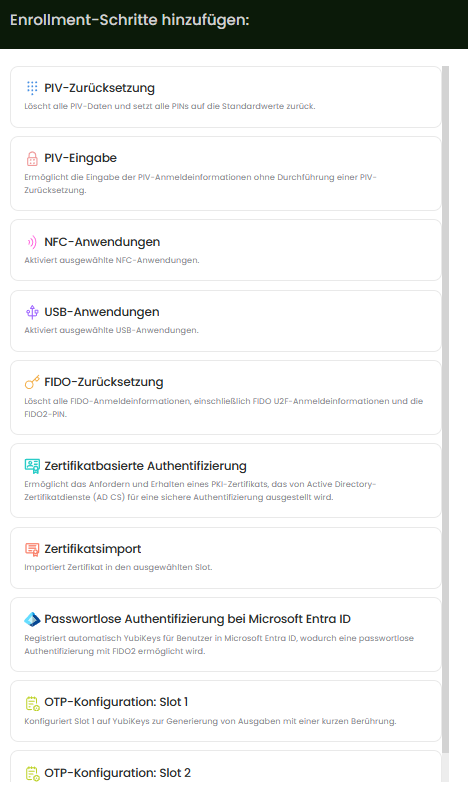
- Wählen Sie einen oder mehrere Enrollment-Schritte aus, die Sie für die YubiKey-Konfiguration hinzufügen möchten, indem Sie die Schritte per Drag & Drop verschieben oder sie anklicken.
Anschließend können Sie die Reihenfolge der Schritte anpassen, indem Sie sie per Drag & Drop in die gewünschte Reihenfolge bringen, was für eine korrekte Konfiguration des YubiKey wichtig ist. - Klicken Sie neben dem standardmäßigen Enrollment-Namen auf das Symbol Bearbeiten, um die Enrollment-Informationen zu bearbeiten.

- (Empfohlen) Ändern Sie den Standardnamen auf einen aussagekräftigeren Namen, der den Zweck des Enrollments leichter zu verstehen macht.
- (Optional) Geben Sie in das Feld Beschreibung eine kurze Beschreibung ein.
- (Optional) Aktivieren Sie Automatisches Enrollment, um den automatischen Start des Enrollments für Benutzer zu ermöglichen.
Wenn Benutzer ihre YubiKeys einstecken, ein Pop-up-Fenster wird angezeigt, das sie auffordert, den Enrollment-Vorgang zu starten. Diese Option ist nur für Selbst-Enrollment verfügbar. - Legen Sie unter Zuweisung die Benutzer und/oder die Gruppen fest, für welche dieses Enrollment gilt, und wählen Sie die bevorzugte Enrollment-Methode aus.
- Wählen Sie aus, wie das Enrollment durchgeführt wird:
- Selbst-Enrollment: Aktivieren Sie diese Option, um es den Benutzern zu ermöglichen, das YubiKey-Enrollment eigenständig durchzuführen.
Die Schaltfläche Enrollment starten wird für die ausgewählten Benutzer am Appterix Agent angezeigt, die darauf hindeutet, dass ein Enrollment zur Ausführung verfügbar ist. - Enrollment im Auftrag der Benutzer: Aktivieren Sie diese Option, um es Administratoren zu ermöglichen, das YubiKey-Enrollment im Auftrag der Benutzer durchzuführen. Nach dem Aktivieren weisen Sie die zuständigen Administratoren zu.
Die Schaltfläche Enrollment im Auftrag starten wird für die ausgewählten Administratoren am Appterix Agent verfügbar, die darauf hindeutet, dass ein Enrollment im Auftrag eines Benutzers zur Ausführung verfügbar ist.
Der YubiKey, der eingerichtet werden soll, muss physisch mit dem Gerät des Administrators verbunden sein, um den Enrollment-Vorgang zu starten.
- Selbst-Enrollment: Aktivieren Sie diese Option, um es den Benutzern zu ermöglichen, das YubiKey-Enrollment eigenständig durchzuführen.
- (Optional) Klicken Sie Neue Zuweisungsgruppe hinzufügen, um eine neue Zuweisungsgruppe zu erstellen, die speziell für ein Team oder eine Abteilung konfiguriert werden kann.
- Klicken Sie auf Schließen.
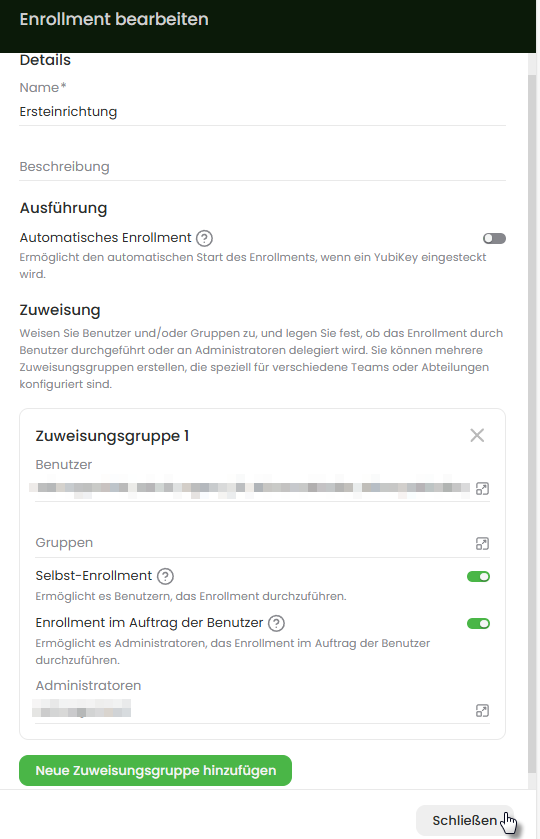
- Sobald die Enrollment-Konfiguration abgeschlossen ist, klicken Sie auf Speichern.
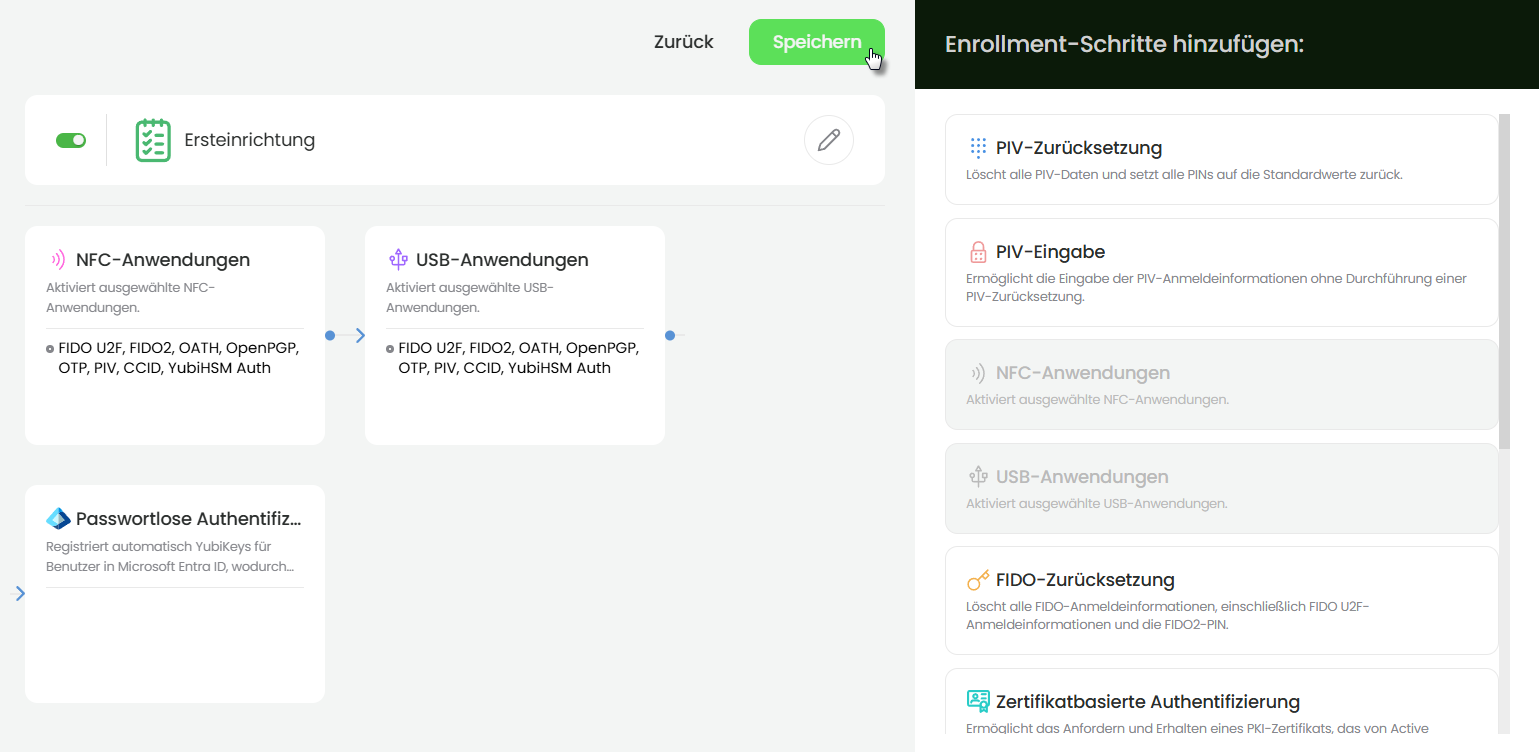
Das YubiKey-Enrollment wurde erfolgreich hinzugefügt. Die Enrollment-Informationen wurden an die relevanten Appterix Agenten übermittelt.
Weitere Schritte: Ausführen des YubiKey-Enrollments
Nachdem die Konfiguration des Enrollments abgeschlossen ist und die Benutzer / Gruppen dem Enrollment zugewiesen wurden, wird innerhalb weniger Sekunden die Informationen über das Enrollment an die jeweiligen Appterix Agenten der betroffenen Benutzer gesendet:
- Falls die Option Automatisches Enrollment aktiviert wurde, wird ein Pop-up-Fenster beim YubiKey-Einstecken angezeigt, das Benutzer auffordert, den Enrollment-Vorgang zu starten.
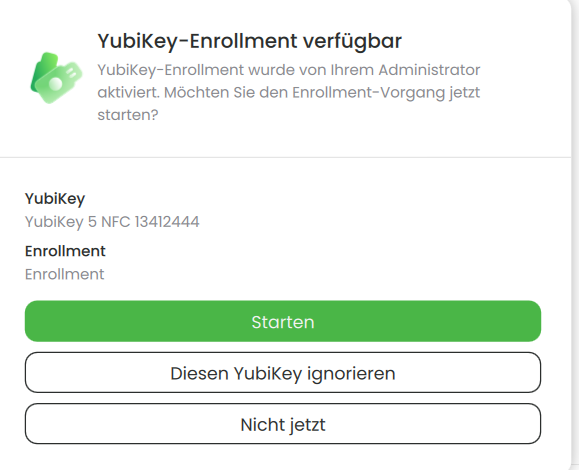
- Unter YubiKeys wird rechts neben den jeweiligen Informationen von angesteckten YubiKeys der Button Enrollment starten und/oder Enrollment im Auftrag starten (je nach der angegebenen Konfiguration) angezeigt.
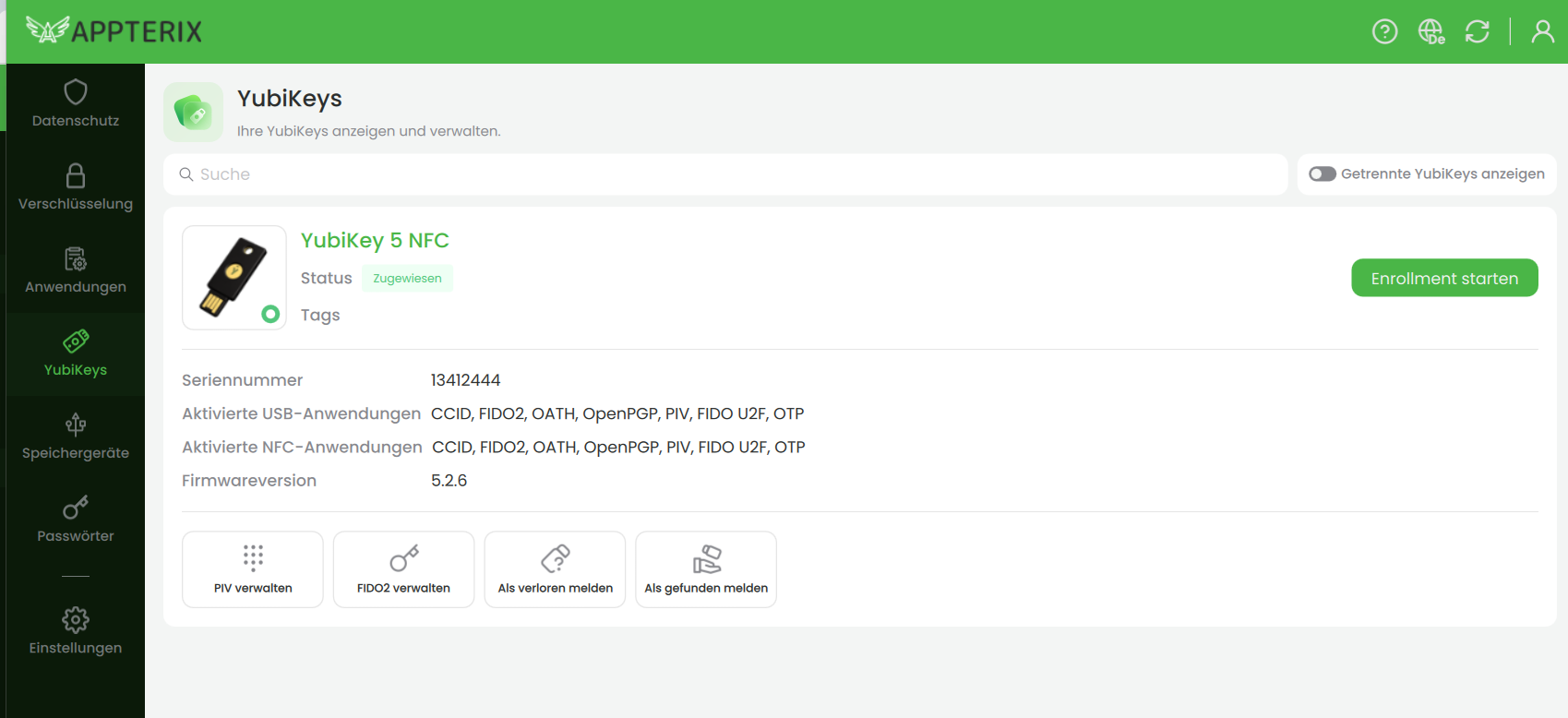
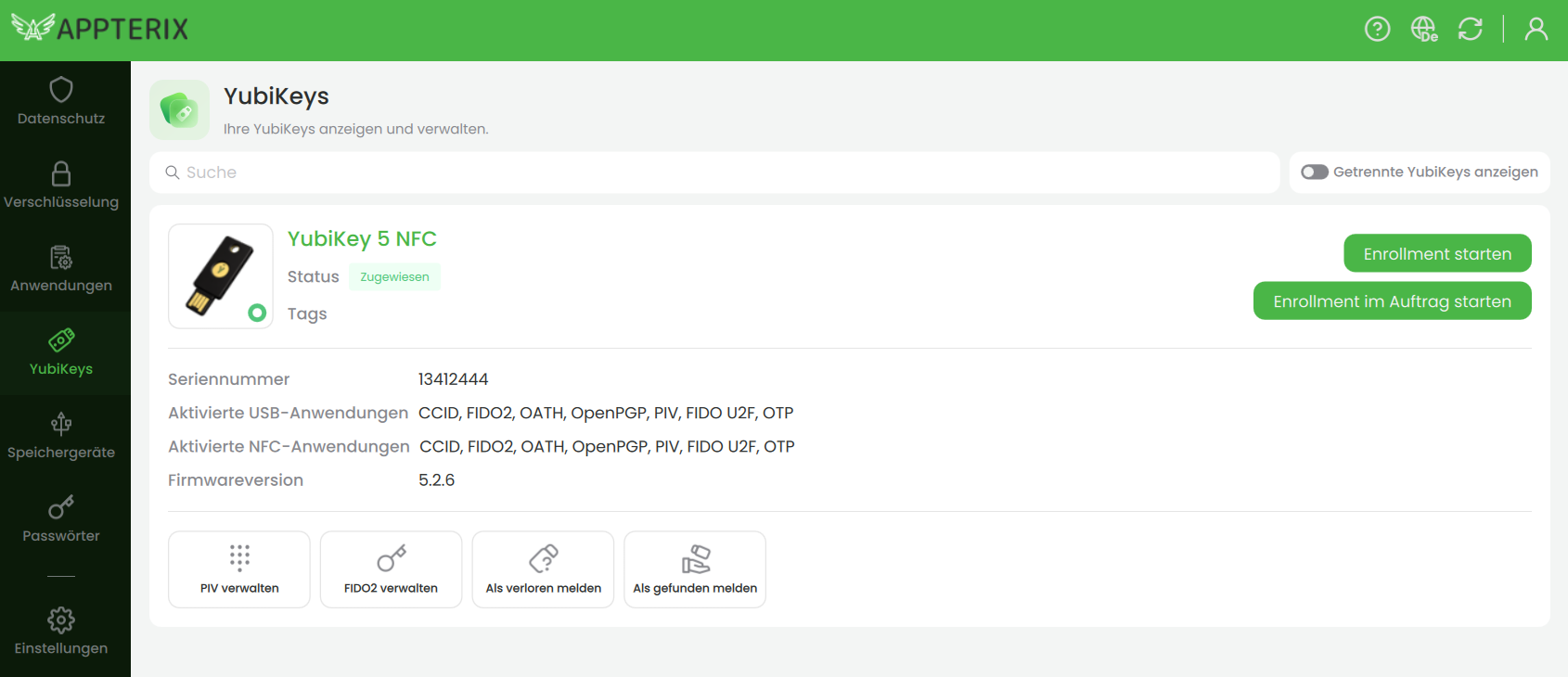
Nach erfolgreichem Durchführen des Enrollments mittels Appterix Agent empflieht sich ein neu Anstecken des YubiKey.
